Ich habe kürzlich auf macOS Sequoia aktualisiert. Der Macintosh-Hintergrund (Macintosh Spectrum) und das neue Hintergrundbild haben Probleme. Es funktioniert eine Weile und bleibt dann an einem Punkt stecken und erscheint als statisches Hintergrundbild. Das Hintergrundbild hört zufällig auf zu bewegen, selbst im Bildschirmschoner oder beim Wechsel zum Anmeldebildschirm. Das Ändern auf ein anderes Hintergrundbild und das erneute Festlegen machen es für eine Weile funktionieren, aber das Problem bleibt bestehen...
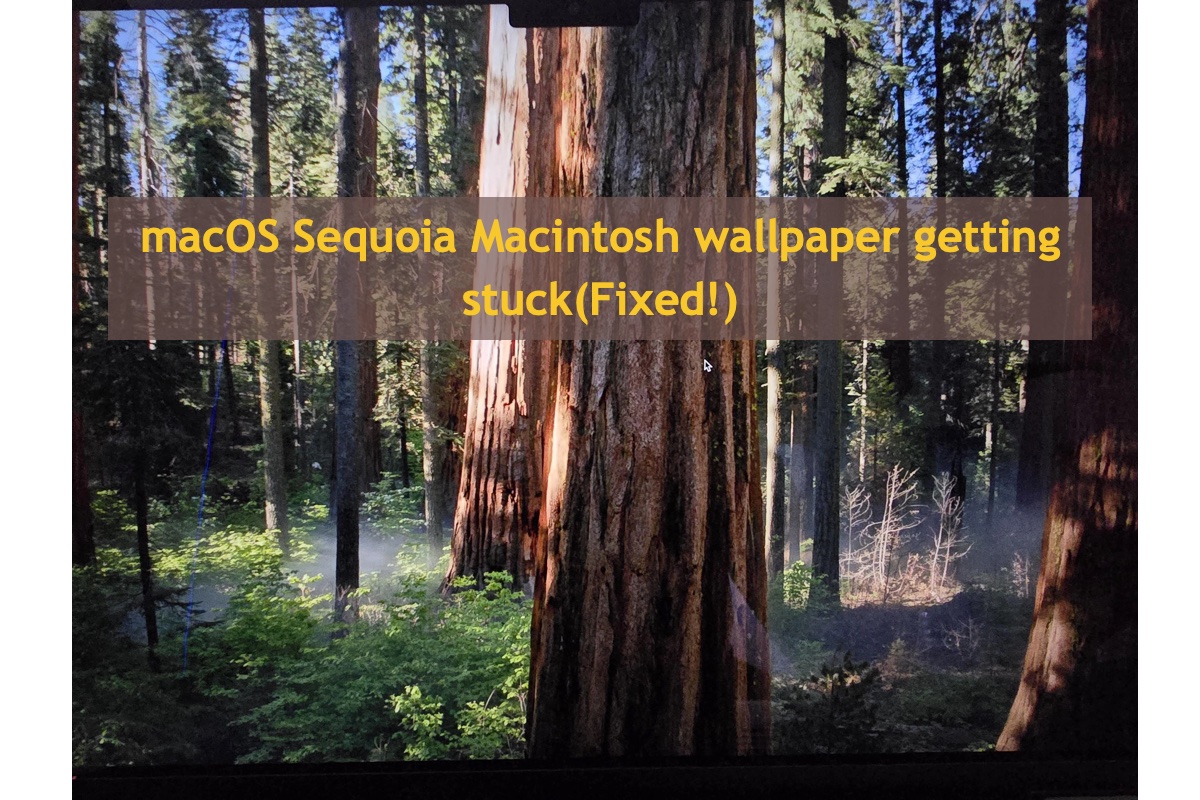
Wenn Sie online unterwegs sind, werden Sie feststellen, dass Sie nicht die einzige Person sind, die auf das Problem stößt, dass das macOS Sequoia Macintosh Hintergrundbild hängen bleibt - viele Mac-Benutzer haben über das Problem geklagt, dass das dynamische Hintergrundbild auf macOS Sequoia Geräten ohne Vorwarnung einfriert.
Bitte bleiben Sie ruhig. Dieser Beitrag von iBoysoft wird Sie darin unterstützen, herauszufinden, warum dieses dynamische Hintergrundbild stillsteht und wie Sie es wieder flüssig auf Ihrem Mac-Bildschirm machen können. Lassen Sie uns also beginnen!
Warum bleibt das macOS Sequoia Macintosh Hintergrundbild hängen?
Nach eingehender Untersuchung und Erkundung stellen wir fest, dass das dynamische Hintergrundbild hängen bleibt aufgrund von Fehlern oder Ineffizienzen der Mac-Hardware. Es ist sehr wahrscheinlich, dass die GPU von Apple nicht in der Lage ist, mit dem hochauflösenden und hochauflösenden flüssigen Hintergrundbild umzugehen, wodurch das wunderschöne Live-Papier einfriert.
Viele Benutzer haben Apple-Berichte über die Hintergrundbildprobleme eingereicht, jedoch haben Apple-Vertreter bisher nicht reagiert oder professionelle Fehlerbehebungen bereitgestellt. Hier sammeln wir mehrere Möglichkeiten zur Bewältigung des lästigen Problems basierend auf unserer Prüfung und Tests. Lassen Sie uns sie im Detail betrachten!
Wie können Sie das macOS Sequoia Macintosh Hintergrundbild entsperren?
Sie können das eingefrorene macOS Sequoia Macintosh Hintergrundbild leicht mit Hilfe der integrierten Mac-Dienstprogramme diagnostizieren. Hier zeigen wir Ihnen, wie Sie Schritt-für-Schritt vorgehen können:
Ansatz 1: Beenden der relevanten Prozesse im Aktivitätsmonitor
Um das dynamische Hintergrundbild flüssig und reibungslos zu machen, können Sie WallpaperAgent und WallpaperMacintoshExtension, die mit den Hintergrundbildeinstellungen zusammenhängen, im Aktivitätsmonitor beenden:
- Starten Sie Aktivitätsmonitor über Finder > Gehe zu > Anwendungen > Dienstprogramme > Aktivitätsmonitor.
- Suchen Sie nacheinander die Prozesse WallpaperAgent und WallpaperMacintoshExtension in der Prozessliste, die vom Aktivitätsmonitor bereitgestellt wird. Sie können den Namen in das Suchfeld in der oberen rechten Ecke des Fensters eingeben, um die Suche einzugrenzen.
- Wählen Sie den gewünschten Prozess aus und klicken Sie auf die X-Schaltfläche, um ihn direkt zu beenden.
Durch Überprüfung und Test finden wir jedoch heraus, dass dieser Ansatz erst nach zwei Tagen wirksam wird. Mit anderen Worten, Sie müssen diese Aktion nach 2 Tagen wiederholen, um den lebendigen Bildschirmschoner auf Ihrem Mac-Arbeitsplatz dynamisch zu machen.
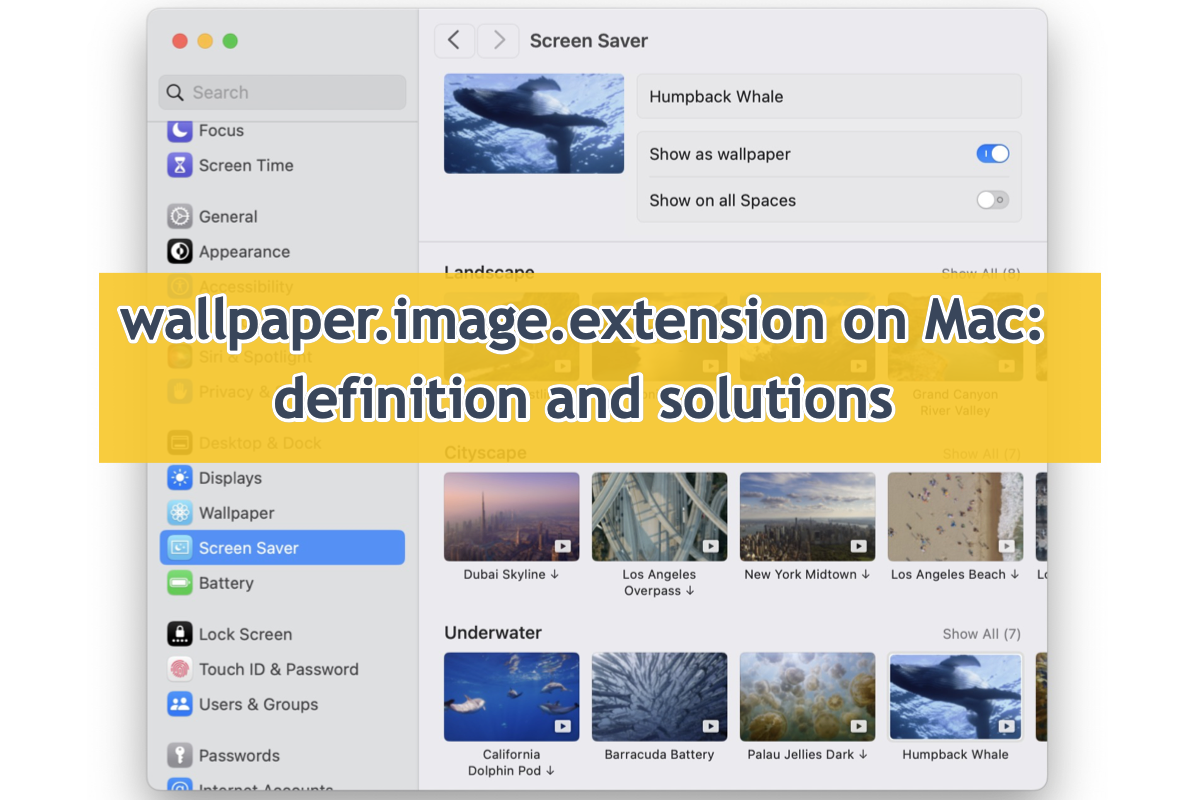
Viele macOS Sonoma-Benutzer stoßen auf Probleme, dass ein Ordner namens wallpaper.image.extension enorme Kopien der für einen Bildschirmschoner ausgewählten Bilder repliziert. Dieser Beitrag zeigt Ihnen, wie Sie das Problem beheben!
Wenn Sie diesen Beitrag informativ finden, dann teilen Sie ihn bitte mit mehr Menschen!
Ansatz 2: Das Mac Dock im Terminal neu laden
Das Neuladen des Mac Docks macht hier Sinn, um den dynamischen Bildschirmhintergrund auf Ihrem Rechner mit macOS Sequoia neu zu aktivieren. Hier führen wir diese Aufgabe mit Hilfe des Mac Terminals durch, einer nicht-benutzeroberflächenbasierten Umgebung, die von Ihnen gegebene Befehlszeilen ausführt.
Sorgen sind unnötig, da Sie den Vorgang problemlos gemäß den Richtlinien dieses Beitrags durchführen können, auch wenn Sie ein Neuling in Bezug auf Mac-Betriebssysteme oder Befehlszeilen sind.
- Starten Sie das Mac Terminal über Spotlight-Suchbefehle, indem Sie die Command + Space Tasten gleichzeitig drücken.
- Kopieren und fügen Sie diese Befehlszeile in das Mac-Terminalfenster ein:killall Dock
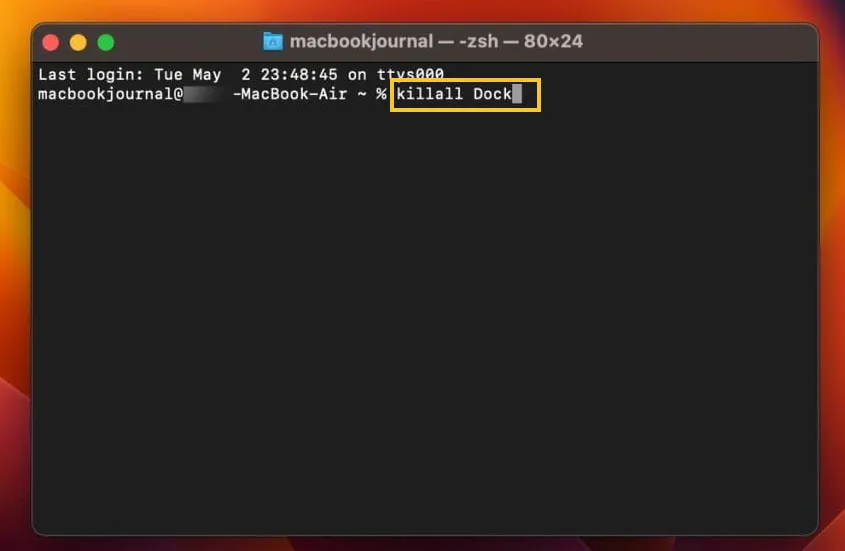
- Drücken Sie Return/Eingabe, um diese Befehlszeile auszuführen.
Dadurch wird Ihr Mac Dock neu gestartet und alles auf Standby gesetzt, einschließlich des nicht funktionierenden Hintergrundbilds.
Ansatz 3: Downgrade macOS
Dieser Ansatz geht zu weit bei der Fehlerbehebung des Problems mit dem macOS Sequoia Macintosh-Hintergrundbild, hilft jedoch auf jeden Fall. Um die Wahrheit zu sagen, tritt das Problem mit dem eingefrorenen dynamischen Bildschirmschoner nur in den beiden neuesten Betriebssystemen auf - macOS Sequoia und macOS Sonoma, während es auf früheren macOS-Versionen wie macOS Ventura und so weiter nie gehört wurde.
Wenn Sie genug von diesem "statischen" dynamischen Hintergrundbild-Problem haben, ist die Rückkehr zu einer älteren macOS-Version eine gute Option. Beachten Sie, dass Sie das macOS vor der Installation der alten Version löschen müssen, also machen Sie bitte eine vollständige Sicherungskopie der auf der Mac-Festplatte angesammelten Dateien und Ordner mit Time Machine.
Schritt 1: Löschen der Mac-Festplatte im macOS-Wiederherstellungsmodus
- Starten Sie Ihren Mac neu und drücken Sie die Tasten Command + Option + Shift + R, bis das Apple-Logo erscheint (oder der sich drehende Globus), um in den macOS-Wiederherstellungsmodus zu booten.
- Wählen Sie Festplatten-Dienstprogramm aus. Klicken Sie dann mit der rechten Maustaste auf das macOS-Data-Volume und klicken Sie auf APFS-Volume löschen.
- Wählen Sie das macOS-Volume aus und klicken Sie auf Löschen.
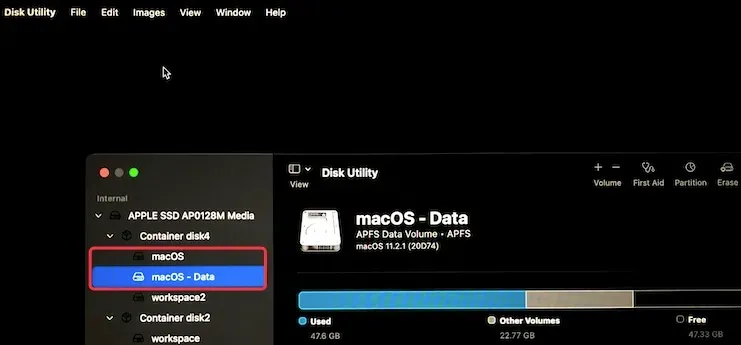
- Geben Sie einen Namen ein, wählen Sie APFS im Format-Feld und klicken Sie dann auf Löschen.
Schritt 2: macOS neu installieren
Dieser Weg steht Benutzern zur Verfügung, die das frühere macOS-Backup mit der Time Machine gesichert haben. Wenn Sie kein Time Machine-Backup mit einer früheren macOS-Version haben, können Sie nur auf das standardmäßig mit Ihrem Mac gelieferte macOS downgraden oder einen bootfähigen Installer erstellen von dem macOS, das Sie möchten.
So downgraden Sie macOS über das Time Machine-Backup:
- Verbinden Sie Ihr Backup-Laufwerk mit Ihrem Mac und starten Sie Ihren Mac im macOS-Wiederherstellungsmodus. (Überspringen Sie diesen Schritt, wenn Sie bereits im Wiederherstellungsmodus sind.)
- Wählen Sie Von Time Machine-Backup wiederherstellen im Bildschirm macOS-Dienstprogramme und klicken Sie auf Fortfahren.
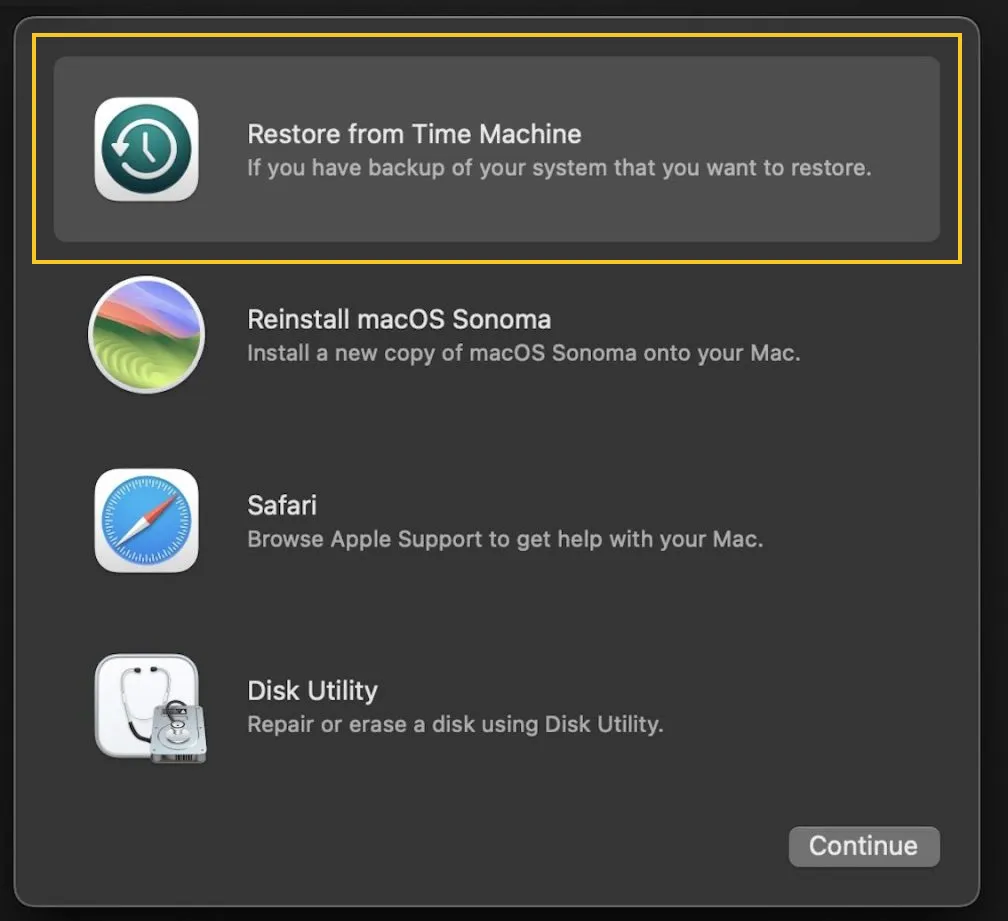
- Wählen Sie die Backup-Festplatte aus und klicken Sie auf Fortfahren.
- Wählen Sie das Ziel aus (in der Regel die interne Festplatte Ihres Macs), um Ihr Time Machine-Backup zu speichern.
- Klicken Sie auf Wiederherstellen, um das Backup (einschließlich des macOS, zu dem Sie downgraden möchten, und Ihrer Daten) abzurufen.
Mit einem früheren macOS installiert, haben Sie auf Ihrem Mac nicht mehr das Problem mit dem hängenden Wallpaper.
Schlussfolgerung
Auch wenn Apple Inc. den eingefrorenen dynamischen Wallpaper-Problemen auf beiden größeren macOS keine Bedeutung beimisst, wird empfohlen, Feedback auf der Apple-Seite zu geben. Wie dem auch sei, es liegt Stärke in der Gemeinschaft, vielleicht wird das Apple-Team dieses Problem eines Tages hervorheben.
Darüber hinaus können Sie auch die Lösungen aus diesem Beitrag ausprobieren, die von verschiedenen Benutzern online als hilfreich erwiesen wurden!